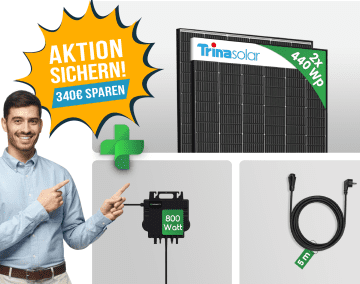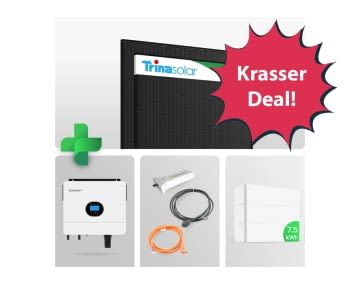Philips Hue mit Echo Plus steuern - die Voraussetzungen
Die Philips Hue Leuchte muss sich im Kopplungsmodus befinden, also auf die Werkseinstellungen zurückgesetzt sein. Das geht entweder per Philips Hue App oder per Fernbedienung. Da Echo Plus über einen integrierten ZigBee-Hub verfügt, ist einer Philips Hue Bridge nicht notwendig, im Gegensatz zu den intelligenten Lautsprechern Amazon Echo oder Echo Dot.
Philips Hue mit Amazon Echo Plus verbinden und steuern
- Die Philips Hue Lampe und den Amazon Echo Plus möglichst nahe beieinander aufstellen
- Die Philips Hue Lampe einschalten
- Die Alexa App (Android | iOS) am Smartphone öffnen
- Rechts unten das Geräte-Symbol betätigen, dann rechts oben das Plus
- "Gerät hinzufügen" auswählen
- Unter Beliebte Marken "Philips Hue" oder unter Alle Geräte "Lampe" - "Philips Hue" auswählen
- Auf "Geräte suchen" tippen und 45 Sekunden warten
- Die gefundene Philips Hue Lampe antippen (es erscheint ein grünes Häkchen), dann "Gerät einrichten"
- Die Philips Hue Lampe einer Gruppe hinzufügen
Natürlich lässt sich Philips Hue auch mit Echo Plus und einer Philips Hue Bridge betreiben. In dem Fall dürfen Nutzer sich über regelmäßige Firmware-Updates und Sonderfunktionen freuen. Die Einrichtung erfolgt dann wie bei einem normalen Echo. Wie das geht erklären wir im Artikel "Alexa mit Philips Hue verbinden - so geht's".
Namen der Philips Hue Leuchtmittel ändern
Wer zur besseren Identifizierung oder leichteren Sprachbedienung den Lampennamen ändern will, geht in der Alexa App wie folgt vor:
- rechts unten das Geräte-Symbol betätigen,
- in die vorher ausgesuchte Gruppe gehen,
- die jeweilige Philips Hue Lampe auswählen,
- im Lichtschalter-Menü rechts oben aufs Zahnrad tippen und
- über "Name bearbeiten" den Namen bearbeiten.
Weitere Ratgeber und Tests zu Philips Hue Produkten
Philips Hue Produkte im Test und Vergleich
Philips Hue Bewegungssensor im Test-Überblick
Philips Hue Tap | Der innovative Lichtschalter
Philips Hue Go | Kabellose Leuchte für das Smart Home
Philips Hue LightStrip Plus: Test-Übersicht, Ausstattung, Angebot
Die Philips Living Colors Iris LED-Leuchte im Kurztest
Philips Hue Bewegungssensor im Test-Überblick
Philips Hue einrichten
Philips Hue installieren, verbinden und einrichten - so geht's
Philips Hue mit Smart Speakern und Sprachsteuerung verbinden
Alexa mit Philips Hue verbinden - so geht's
Philips Hue mit HomeKit verbinden - so geht's
Philips Hue mit Apple HomePod verbinden und steuern
Philips Hue Lampen mit Google Home steuern - so geht's
Philips Hue Szenen und Routinen
Philips Hue: Eigene Szenen erstellen - so geht's
Philips Hue Routinen verwenden - so geht's
Philips Hue und IFTTT: Die Hue-Kompatibilität erweitern
Philips Hue Garten und Outdoorleuchten
Philips Hue Outdoor Winter-Lichtszenen einrichten – so geht‘s
Philips Hue Outdoor LED-Leuchten für Garten, Terrasse und Balkon
TV /Gaming Beleuchtung einrichten
Philips Hue-Leuchten mit dem TV verbinden - so geht's
Philips Hue Sync mit Musik, Games und Video verbinden – so geht‘s
Philips Hue mit Musik verbinden
Philips Hue mit Musik synchronisieren - so geht's
Philips Hue App
Philips Hue App 3.0: Die neuen Lichtszenen finden und aktivieren
Die besten Philips Hue Apps im Test
Probleme mit Philips Hue Komponenten lösen
Philips Hue Bridge zurücksetzen – so geht's
Philips Hue Lampen zurücksetzen – so geht's
Philips Hue FAQ: Das sollte jeder über die Lichtsteuerung wissen
Das sind die besten Systeme zur intelligenten Lichtsteuerung
Mehr Infos und News zum Smart Home
Die mit * gekennzeichneten Links sind sogenannte Affiliate Links. Kommt über einen solchen Link ein Einkauf zustande, werden wir mit einer Provision beteiligt. Für Sie entstehen dabei keine Mehrkosten.
Wir haben Kooperationen mit verschiedenen Partnern. Unter anderem verdienen wir als Amazon-Partner an qualifizierten Verkäufen.